建议您先阅读“Output Style:书目数据的呈现方式”一文,以对 Output Style 有基本的了解。前面“CWYW”系列文已介绍在 Word 文件中引用 EndNote 文献,在此介绍如何依个人需求切换或修改引用格式。
在 CWYW 工具列中,有“Style”下拉列表,下拉后点击“Select Another Style”,即可看到完整清单,可切换套用选定的 Output Style。
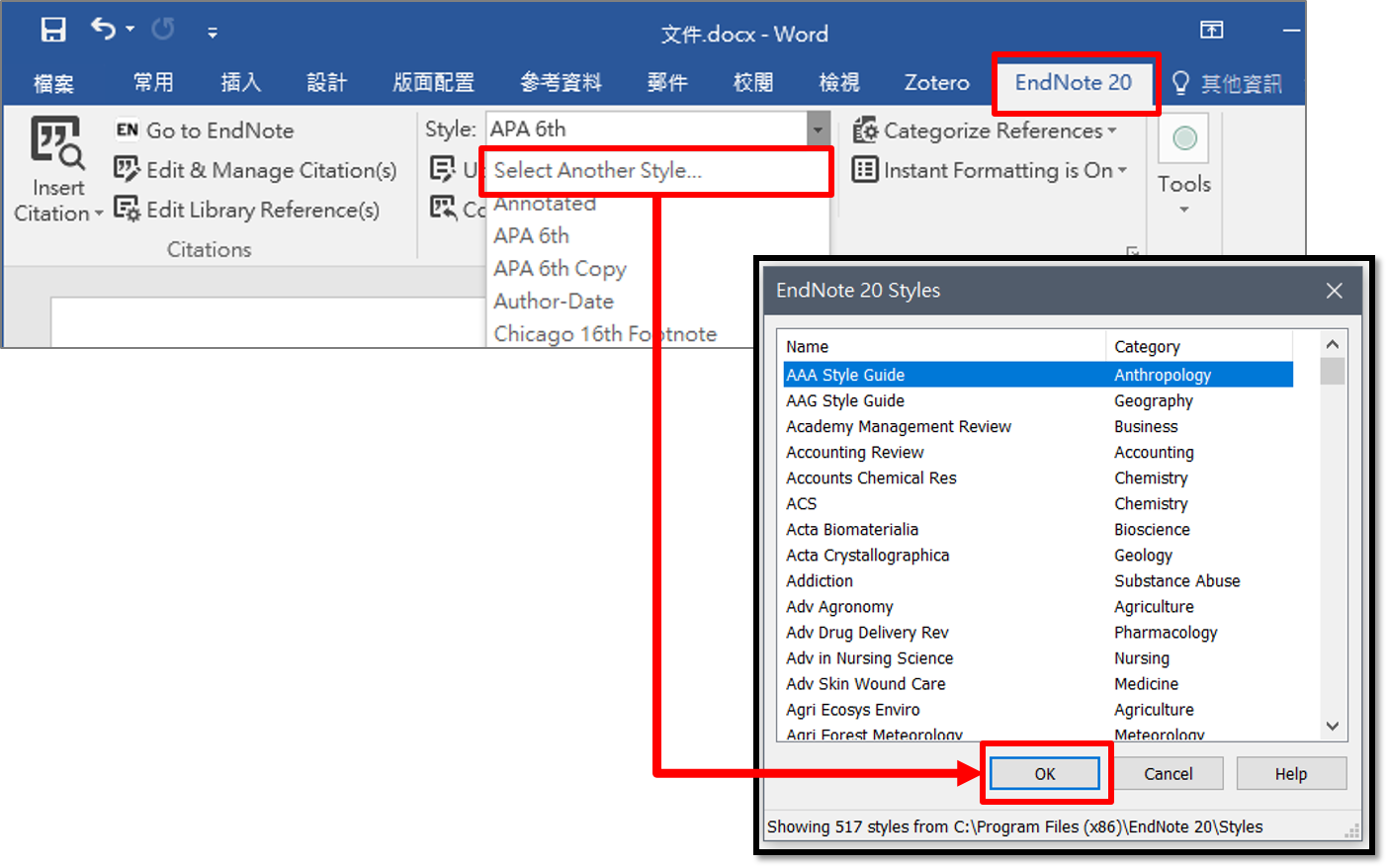
若找不到某个特定的 Output Style,请参考〈认识 Filter、Output Style、与 Connection File〉。
以下图为例,原本套用 APA 6th 的格式,切换成 Numbered 格式后,整篇论文的引用格式、参考文献格式以及参考文献的排列方式都改变了。
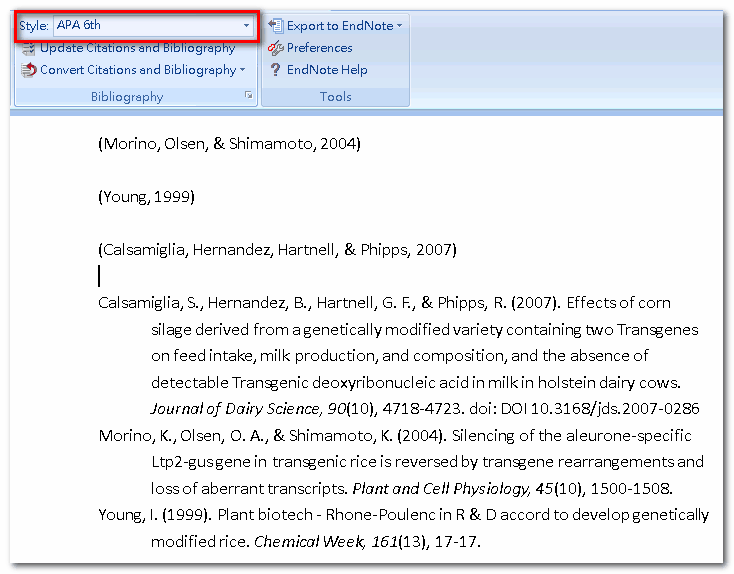 →
→ 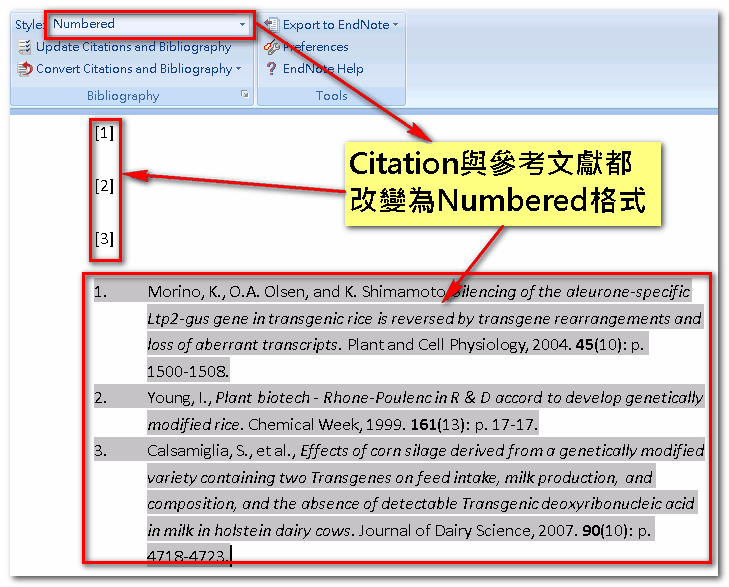
如果投稿期刊要求的格式,仍与 EndNote 内置的 Output Style 有所不同,此时我们可按个别需求修改 Style。
一、EndNote X9.3(含)以前的版本:
- 请点击上方工具列的“Edit”→“Output Styles”
- 若要完全从零开始建立新的 Output Style,请选择“New Style”
- 较省力的方式是找一个格式最相近的 Style 来修改,那就选择“Open Style Manager”,展开完整的 Style 清单,双击某个 Style 即可进入修改画面。

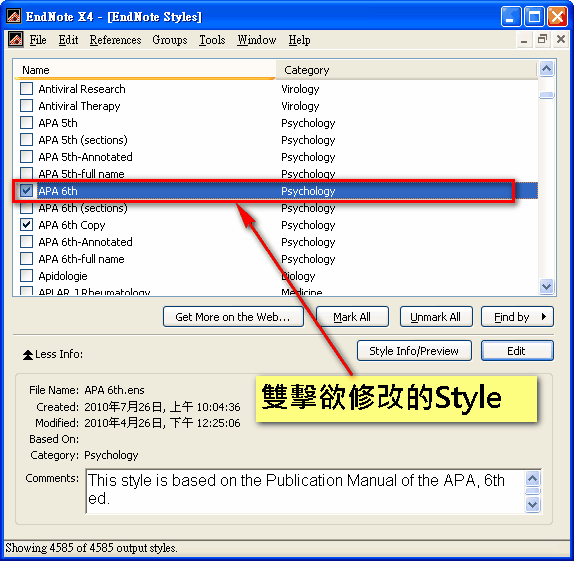
二、EndNote 20版:
- 请点击上方工具列的“Tools”→“Output Styles”
- 若要完全从零开始建立新的 Output Style,请选择“New Style”
- 较省力的方式是找一个格式最相近的 Style 来修改,那就选择“Open Style Manager”,展开完整的 Style 清单,双击某个 Style 即可进入修改画面。
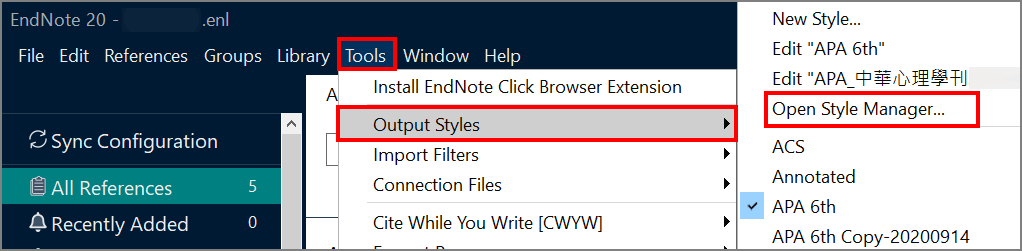
左方为可修改的项目,以下将逐一介绍。
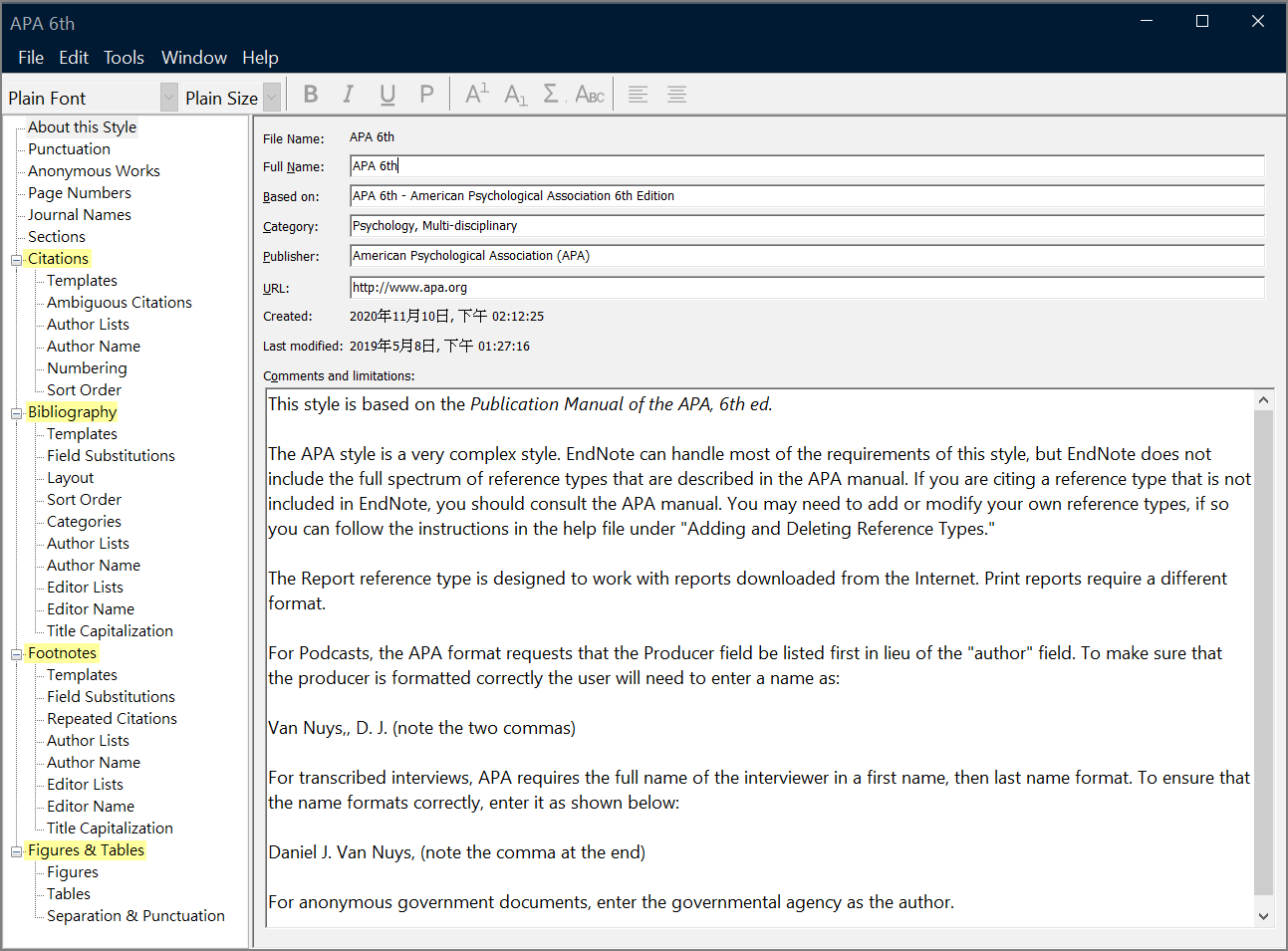
【Citations】
定义文中引注的格式,包括以下:
- Templates:引用格式的主要样式定义,包括出现哪些字段、以何种字体、大小、粗细、以及搭配的符号或文字。
- “Citations、Bibliography、Footnotes 的 Templates”介绍基本修改方式。
- Style Templates 四大运作规则:说明字段与邻近文字、符号、空格(space)之间的关系。
- 设置Style Templates用的特殊符号:运用特殊符号(如:|、◊、^)让格式调整更弹性
- Ambiguous Citations:针对 (Author, Year) 格式的引注,当两笔 Citations 完全相同时,可选择的替代呈现方式。详见“区辨相同引注 Ambiguous Citations”。
- Author Lists:定义 Citation 中多位作者名之间的链接符号、列出作者数。详见“Citations、Bibliography、Footnotes 的 Author Lists 与 Editor Lists”。
- Author Name:定义 Citation 中的作者名是否缩写、大小写、以及姓和名的先后顺序。详见“Citations、Bibliography、Footnotes 的 Author Name 与 Editor Name”。
- Numbering:针对数字体引用格式,当多笔文献在同一处引用时,引注与参考文献处的呈现方式,以及“群组参考文献”(Grouped References)的格式。详见“Numbering 和 Grouped References”。
- 【实例应用】:“将 [1-3] 修改为 [1]-[3]”。
- Sort Order:定义同一处的多笔引用之排序。详见“Citations、Bibliography 的 Sort Order”。
【Bibliography】
指文末列出的参考文献清单。部分与Citation类似之处请参考前面介绍。
- Templates:详见“Citations、Bibliography、Footnotes 的 Templates”。
- Author Lists 与 Editor Lists:详见“Citations、Bibliography、Footnotes 的 Author Lists 与Editor Lists”。
- Author Name 与 Editor Name:请参考“Citations、Bibliography、Footnotes 的 Author Name 与 Editor Name”。
- Layout:参考文献的开头与结尾之共同字符串、符号,及缩进。详见“Bibliography 的 Layout”。
- Title Capitalization:参考文献 Title 大小写。详见“Bibliography 的 Title Capitalization”。
- Field Substitutions:当某字段空白,可替换为其他字段内容。例如若无 DOI 时,将出现 URL 字段替代。详见“Bibliography 和 Footnotes 的 Field Substitutions”。
- Sort Order:参考文献之排序。详见“Citations、Bibliography 的 Sort Order”。
- Categories:参考文献之群组。详见“Categorize References”。
在“这篇文章”中介绍到,在 Footnote 注脚中也可插入引用,而在 Footnote 中插入的文献之引用格式,就是在此处定义。
【Footnotes】
- Templates:详见“Citations、Bibliography、Footnotes 的 Templates”。
- 【实例应用】:“如何呈现 “同前注” 或 “同前揭注” ?”
- 【实例应用】:“数字体引用格式中,如何让注脚处的引用编号消失?”
- 【实例应用】:“如何让注脚中引用的书目不出现在参考文献清单?”
- Author Lists 与 Editor Lists:详见“Citations、Bibliography、Footnotes 的 Author Lists 与 Editor Lists”。
- Author Name 与 Editor Name:详见“Citations、Bibliography、Footnotes 的 Author Name 与 Editor Name”。
- Field Substitutions:详见“Bibliography 和 Footnotes 的 Field Substitutions”。
- Repeated Citations:定义在注脚中引用相同书目、或相同来源的书目时的格式,最常见的是以“Ibid”替代。详见“Footnotes 的 Repeated Citations”。
- Title Capitalization:详见“Bibliography 的 Title Capitalization”。
【Figures & Tables】
定义引用图(Figure)和表(Table)的格式。详见“Figures & Tables”。
【延伸阅读】
- 如何将图表文件加入EndNote书目中?→请参考“如何用 EndNote 作全文与图表管理?”。
- “如何在 WORD 中插入 EndNote 图表?”。
- “利用EndNote插入文章中的图表,自动产生“图表1”文字如何改为英文”Figure 1″?”。
【其他】
- Anonymous Works:定义当作者字段不详时,Citation 与参考文献的呈现。详见“作者不详的 Anonymous Works”。
- “Use APA specifications”实际范例。
- Page Numbers:定义页数以缩写或全称格式呈现。详见“页数格式 Page Numbers”。
- Journal Names:定义期刊名是否缩写。但除了 Journal Names 的设置外,需定义期刊全称与缩写的 Term Lists 对照。详见“Journal Name 期刊名缩写建立方式”。
- 反过来,想将原本缩写的期刊名改为全称?详见“期刊名缩写转全称”。
- Sections:指定参考文献出现于文末、出现于各章节末、或同时出现于各章节末与文末。详见“设置参考文献位置的Sections”。
- Punctuation:特定标点符号前的空格之保留或删除。详见“Punctuation 标点前空格保留”。
【中文引用格式】
EndNote 内置的 Output Style 均为英文引用格式,若您希望呈现中文、或中英并存的引用格式:
- 呈现中文引用格式?→请参考“用 EndNote 写论文时如何呈现中文参考文献格式?”。
- 希望中英文引用格式并存?
- (1) 运用 Unused 的 Reference Types
- (2) 运用 2 份 Word 档
- (3) EndNote + Mendeley。
- 现成中英文引用格式合并
- APA 与 Numbered 格式 | Chicago (史绎) 注脚格式
设置完成后,记得储存修改,于左上角“File”处,选择“Save”或“Save as”:

若修改的是 EndNote 原本内置的 Output Style,则只能选择“Save as”,才不会覆盖掉原本的 Output Style 文件。另存新档的命名窗格如下,默认名称为目前修改的 Style + Copy:

另存的文件默认会储存在“C:\Documents and Settings\user\My Documents\EndNote\Styles”,或:我的文件\EndNote\Styles,若想要备份或分享给他人,可到此路径下寻找文件。(两个存盘路径的差异)
by 张育铭
Updated by 陈芷洛 2020/1/6